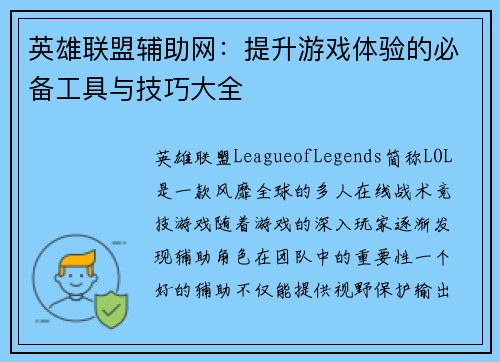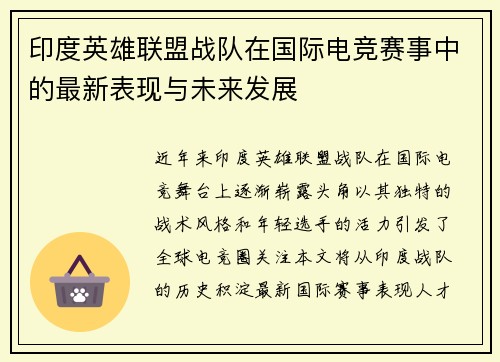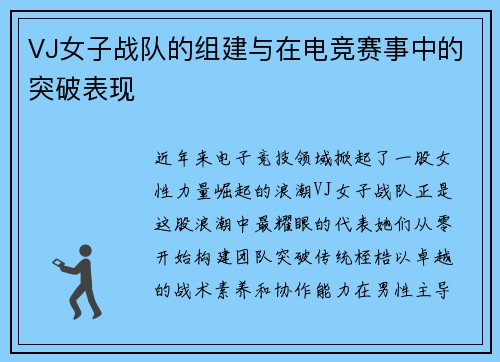文章摘要:在《英雄联盟》这款风靡全球的游戏中,玩家往往会遇到没有声音的情况,给游戏体验带来极大的困扰。本文将详细解析解决《英雄联盟》没有声音问题的常见方法及排查步骤。首先,我们将从游戏内设置排查出发,介绍如何调整音频设置来恢复声音。其次,讨论系统音频设置的检查,确保电脑音频设备正常工作。接着,探讨设备驱动程序问题,分析如何通过更新或重装驱动来解决声音问题。最后,介绍一些其他可能导致问题的硬件设备故障及解决方法。通过本文的讲解,玩家可以快速定位并解决没有声音的烦恼,确保在激烈的对局中不会因为没有音效而影响游戏体验。
1、检查游戏内音频设置
首先,当玩家遇到《英雄联盟》没有声音的问题时,第一步应该是检查游戏内的音频设置。游戏的音频设置决定了声音是否正常输出。如果音量设置被意外关闭或调低,可能导致无法听到游戏中的声音。打开《英雄联盟》客户端后,进入“设置”界面,找到“音频”选项卡,检查音量设置是否处于合适的状态。确保游戏音量滑块没有被拖到最低位置。
此外,游戏内还提供了不同类型的音效设置,如“背景音乐音量”、“效果音音量”等。确保这些设置的数值不是过低或完全关闭。如果所有音量设置正常,但声音仍然缺失,可以尝试重置音频设置,恢复默认值,这可能会解决一些由于设置错误引起的声音问题。
值得注意的是,部分玩家可能误将游戏音频与系统音量区分开来。例如,游戏的“语音通话”音量设置如果被关闭,也会导致无法听到队友的语音。因此,全面检查游戏内所有音频相关设置,并确保没有误操作,是解决问题的第一步。
2、检查系统音频设置
如果在游戏内的设置调整后,问题依然没有解决,那么接下来需要检查电脑的系统音频设置。首先确认系统音量是否处于开启状态,且音量足够高。有时玩家可能会不小心将系统音量调得过低,导致《英雄联盟》及其他程序无法发出声音。
另外,在Windows操作系统中,系统音频设置可以通过右下角的音量图标进行调整。如果音量图标上有静音标识,表示系统音频被关闭。此时,右击音量图标,选择“打开音量合成器”查看是否有应用程序单独被静音。确保《英雄联盟》没有被单独静音。
另外,还可以检查音频输出设备的设置。在系统音频设置中,确保默认的音频输出设备是正确的。对于使用耳机或外接音响的玩家,需要确认系统已将音频输出设置为正确的设备。如果音频设备出现了误识别,可能会导致声音无法正常输出。
3、更新或重装音频驱动程序
音频驱动程序是电脑与音频设备之间的桥梁,如果驱动程序出现问题,也可能导致《英雄联盟》没有声音的情况。首先,建议检查一下音频驱动程序的版本是否是最新的。许多音频问题都可以通过更新驱动程序来解决。打开“设备管理器”,找到“声音、视频和游戏控制器”选项,右击并选择“更新驱动程序”。如果有可用的驱动更新,按照提示完成更新。
如果更新驱动程序后问题依然没有解决,可以尝试卸载并重新安装音频驱动程序。通过“设备管理器”右键点击当前的音频驱动,选择“卸载设备”,然后重启电脑,系统会自动重新安装音频驱动。此方法能够清除可能存在的驱动冲突或损坏文件,恢复音频设备的正常工作。
对于一些品牌电脑,厂商可能会提供专门的驱动更新工具,如戴尔、联想等品牌都提供了可以自动检测和安装最新驱动的软件。使用这些工具,玩家可以方便快捷地确保音频驱动是最新版本,从而排除驱动问题导致的音频故障。
4、检查硬件设备及连接问题
如果在排除软件设置和驱动程序问题后,声音问题仍然存在,可能需要考虑硬件设备的问题。首先检查耳机或音响是否正常工作。尝试将耳机连接到其他设备上,确认耳机本身是否损坏。如果使用的是外接音响,也需要检查音响的电源和连接线是否正常。
有时,问题可能出在音频插口上。如果使用的是3.5mm耳机插口,检查插头是否牢固地插入插口中。对于USB耳机,确保USB接口工作正常。可以尝试更换其他USB接口,看看是否可以解决问题。
此外,部分玩家可能使用了外接声卡来提升音频体验,这时候需要确认外接声卡是否正确连接。如果使用外接声卡并且出现声音问题,可以尝试拔掉外接设备,直接通过主板的音频输出接口来检查是否可以解决问题。
总结:

通过上述方法,玩家可以有效排查并解决《英雄联盟》没有声音的问题。首先,检查游戏内音频设置,确保各项音效和音量设置正确。其次,确认系统音频设置没有问题,包括默认设备和音量控制。如果仍然没有声音,可以考虑更新或重装音频驱动程序,确保驱动程序正常工作。最后,检查硬件设备和连接,确保耳机、音响以及连接接口没有故障。通过这些步骤,绝大多数音频问题都可以得到有效解决。
总的来说,解决《英雄联盟》没有声音的问题并不复杂,只需要有条不紊地排查和调整。无论是软件设置问题、驱动程序问题,还是硬件连接问题,都可以通过上述方法找到解决方案。通过耐心地排查和调整,玩家能够恢复游戏中的音效,提升游戏体验,享受更加沉浸的游戏过程。
王者荣耀竞猜平台